win7打印机共享错误0x000006d9 win7打印机共享出现错误0x000006d9的解决方法
更新时间:2024-06-18 13:51:00作者:xtliu
在使用Win7系统进行打印机共享时,有时会出现错误代码0x000006d9的问题,这个错误会导致无法正常共享打印机,给用户带来不便。不过不用担心我们可以通过一些简单的方法来解决这个问题,让打印机共享恢复正常运行。接下来我们将介绍一些解决方法,帮助您轻松解决打印机共享错误0x000006d9的困扰。
方法如下:
1.打开控制面板,找到并打开管理工具,在管理工具中找到并双击组件服务。
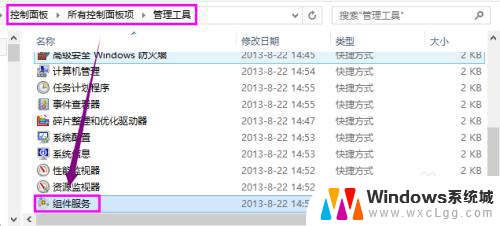
2.点击左侧边栏的服务,在出现的服务列表找到并鼠标右键单击windows firewall,选择启用命令。
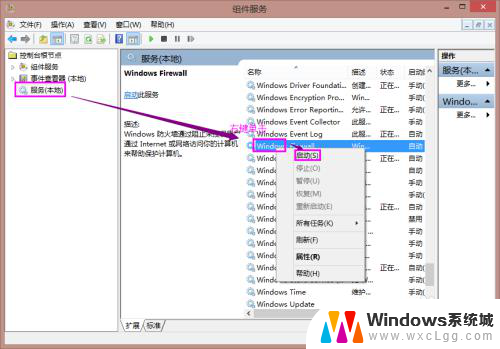
以上就是win7打印机共享错误0x000006d9的全部内容,还有不清楚的用户可以参考以上步骤进行操作,希望能对大家有所帮助。
win7打印机共享错误0x000006d9 win7打印机共享出现错误0x000006d9的解决方法相关教程
-

-
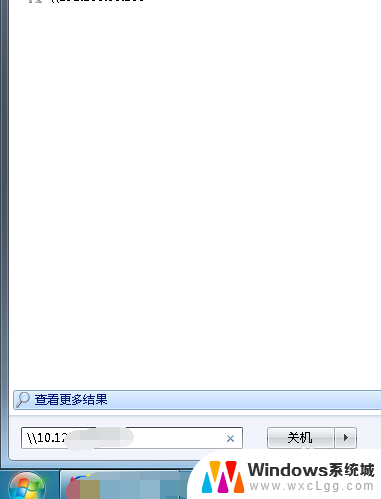 win7连接打印机错误709 win7连接打印机时出现0x00000709错误的原因
win7连接打印机错误709 win7连接打印机时出现0x00000709错误的原因2023-11-25
-
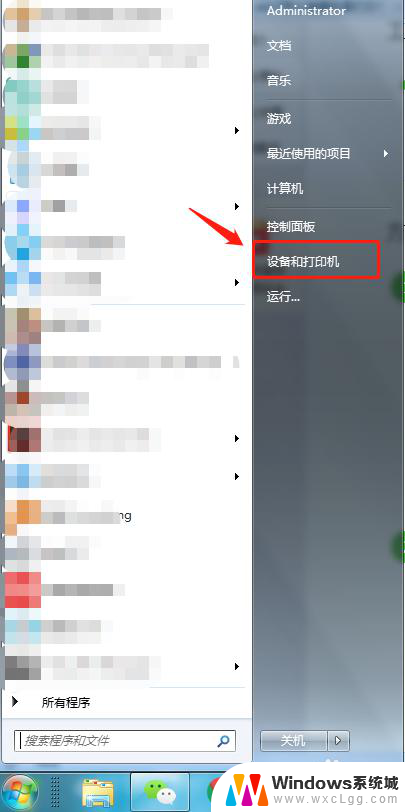 win7 网络共享打印机 win7共享打印机连接方法
win7 网络共享打印机 win7共享打印机连接方法2025-03-27
-
 winxp连接win7共享打印机 如何在xp系统中连接win7共享打印机
winxp连接win7共享打印机 如何在xp系统中连接win7共享打印机2023-11-26
-
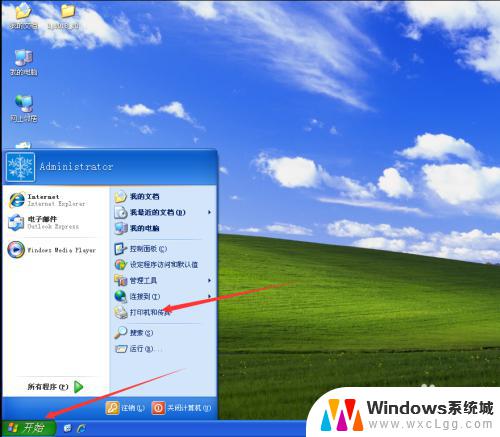 xp和win7能共享打印机吗 xp和win7系统共享打印机教程
xp和win7能共享打印机吗 xp和win7系统共享打印机教程2023-10-06
-
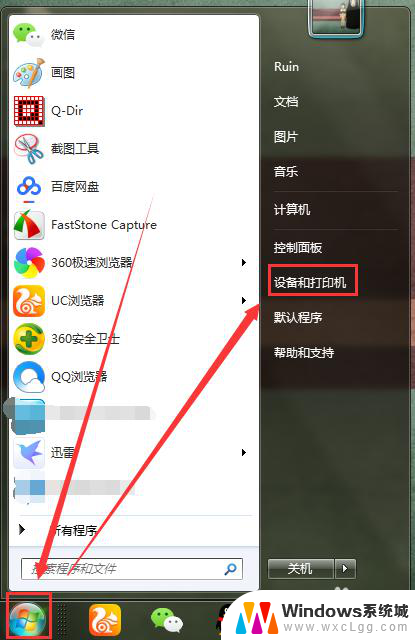 win7共享打印机添加 win7如何设置共享打印机在局域网中
win7共享打印机添加 win7如何设置共享打印机在局域网中2023-12-15
- 0x000000bcb完美解决win7 解决共享打印机无法打印问题
- windows7共享打印机设置 win7无线打印机共享
- xp 系统打印机共享 xp和win7系统如何共享打印机设置步骤
- win7共享打印机要输入网络凭据 如何解决WIN7共享打印机提示输入网络凭据的问题
- windows7如何打开蓝牙 win7在哪里可以找到蓝牙开关
- win7系统怎么关掉自动更新 Win7系统关闭自动更新步骤
- win7怎么远程连接另一台电脑 Win7系统如何远程控制他人电脑
- win7电脑刚装的系统文件没有图标 win7刚装完系统找不到计算机图标怎么办
- win7怎样获得管理员权限 Win7如何提升管理员权限
- win7文件夹网络共享 Win7如何设置文件共享权限
win7系统教程推荐
- 1 windows7如何打开蓝牙 win7在哪里可以找到蓝牙开关
- 2 win7电脑刚装的系统文件没有图标 win7刚装完系统找不到计算机图标怎么办
- 3 win7设置主副显示器 win7双屏电脑主屏副屏切换方法
- 4 win7家庭普通版激活密匙 win7家庭版激活密钥大全
- 5 win7开不开机怎么修复 Win7系统无法启动解决方法
- 6 windows 7专业版激活密钥永久免费 2023最新win7专业版密钥激活步骤
- 7 win7开机后蓝屏0x000000c2 Win7系统0x000000c2蓝屏故障解决方法
- 8 windows 7蓝屏怎么办 win7电脑蓝屏怎么解决
- 9 win 7系统如何还原 win7笔记本恢复出厂设置方法
- 10 网卡依赖服务或组无法启动win7 WIN7依赖服务启动失败解决方法